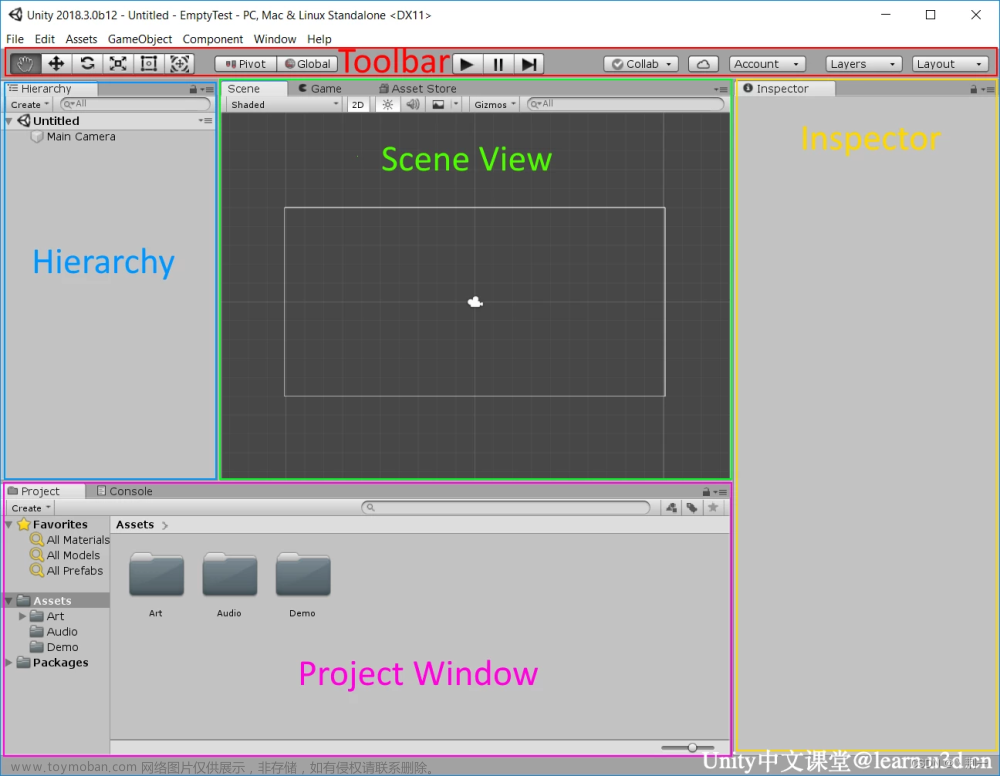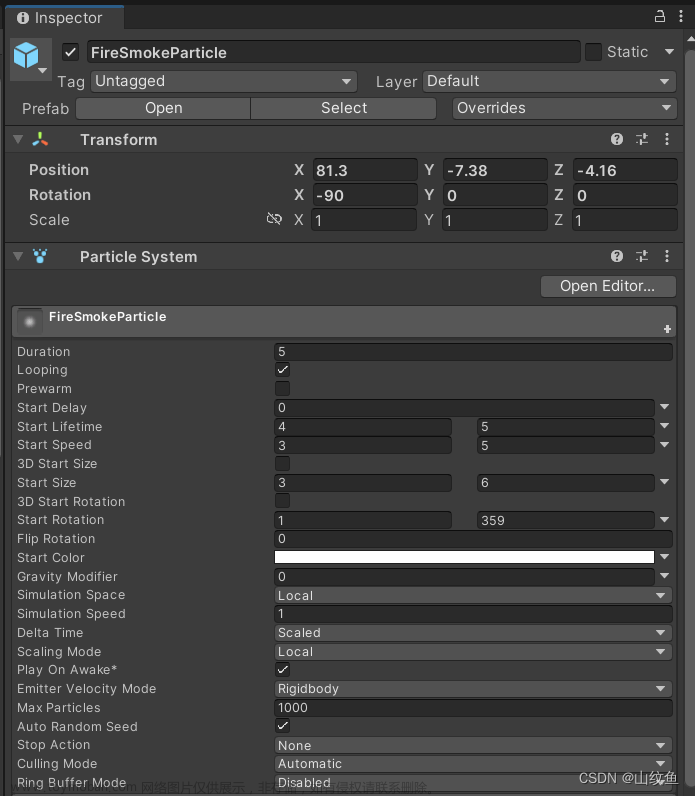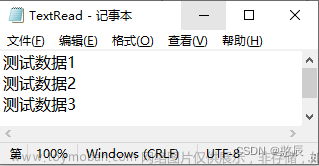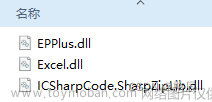提示:文章写完后,目录可以自动生成,如何生成可参考右边的帮助文档
最常使用5种窗口
1、Scene场景编辑窗口;
2、Game游戏运行窗口;
3、Hierarchy场景物体列表窗口;
4、Project项目资源列表窗口;
5、Inspector属性编辑列表窗口;
6、其他常调节窗口
1、Scene场景编辑窗口
在屏幕左上方为场景编辑窗口Scene,在场景编辑窗口中,我们可以自由地漫游整个场景并选择物体对其进行编辑,此时如果按QWER四个键的时候可以看到画面的做上方选择菜单发生了变化,第一个手部图标代表可以拖动屏幕使屏幕进行移动;
第二个指针图标代表可以移动选择到的物体的位移;
第三个代表相对旋转;第四个代表改变物体的尺寸大小;
此时摁住鼠标右键滑动鼠标可以对镜头进行自由的旋转,同时摁ws可以对视频进行前后位移,AD可以对镜头进行左右位移,QE可以对视频进行上下位移;
2、Game游戏运行窗口
Game窗口可以理解为玩家所要看到的画面,也就是游戏运行时所呈现的画面,播放按钮是游戏播放,暂停按钮游戏暂停,再右边那个按钮代表播放游戏下一帧索要呈现的画面,再次单机播放按钮可以结束本次游戏运行;
需要注意的是
如果在游戏运行当中,我们最游戏中对游戏内元素进行修改,此次修改将不会存盘,也就是说此次修改只会在游戏运行当中所展现,游戏关闭时,所有物体属性将回归原始属性;
在游戏窗口的左上角可以调节游戏运行屏幕的长宽比freeaspect代表全屏显示,standalone代表所要发布版本的长宽比;
右边maximizeonplay代表游戏下一次运行时将全屏播放;
stats控制是否显示游戏运行时的各项参数,gizmos控制控制游戏是否显示游戏的各种标记,诸如光源、粒子效果的位置标记等。
3、Hierarchy场景物体列表窗口
在unity中所有场景内的物体都由列表方式展现在hierachy场景物体列表窗口当中,双击某个物体镜头将移动到某个物体处,我们可以里有搜索菜单来搜索关键字相应的物体,所有非所选物体将以灰色物体显示,在hierarchy中三角符号代表物体的父子关系;
4、Project项目资源列表窗口
在unity中所有项目资源都可以通过project项目资源窗口进行查看,它与文件夹显示内容是一致的,有所区别的是在文件夹中,unity会自动生成每个文件相对应的.meta文件;
需要注意的是
由于meta文件由unity自动生成,如果你想移动项目内的资源时请不要在窗口中移动而是在unity内部移动否则会报错;
上方favorites菜单可以用来查找特定类型的资源,我们也可以自己标记需要的资源点击星星可以创建一个自己的类型;
5、Inspector属性编辑列表窗口
unity中任何场景内的物体以及项目资源都可以在右侧inspector中进行相应的编辑不同属性的项目资源会有不同属性的编辑内容文章来源:https://www.toymoban.com/news/detail-459199.html
6、其他常调节窗口
在unity右上角可以看到两个下拉菜单,左侧layers代表在在scene编辑窗口中可视的图层,右侧defaut下拉菜单则表示改变窗口显示的模式。文章来源地址https://www.toymoban.com/news/detail-459199.html
到了这里,关于unity3D基础操作之01--unity3d窗口界面介绍的文章就介绍完了。如果您还想了解更多内容,请在右上角搜索TOY模板网以前的文章或继续浏览下面的相关文章,希望大家以后多多支持TOY模板网!